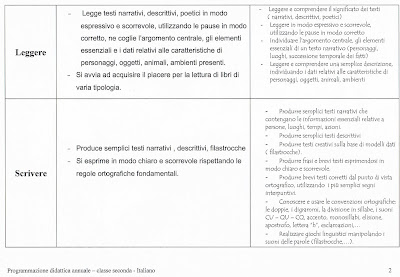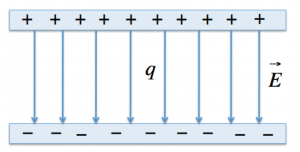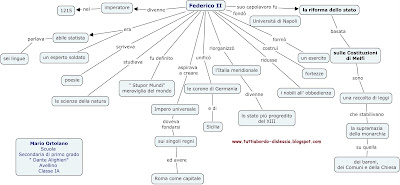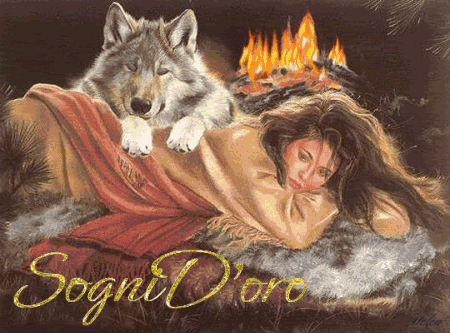Immagine: Pixabay
La pubblicità è la fonte primaria di guadagno per la maggioranza dei siti web che possono contare su un discreto numero di visitatori quotidiani.
Tuttavia, alcuni abusano di questo sistema rovinando l’esperienza di noi utenti che ci ritroviamo sommersi da banner e animazioni poco gradite, che rallentano il caricamento delle pagine e generano click inaspettati che a loro volta aprono altre finestre, creando così una catena infinita di fastidiose distrazioni.
Con ciò, non intendo far di tutta l’erba un fascio, il web è uno strumento molto potente e grazie alle varie risorse, famose applicazioni e siti web funzionano gratuitamente esclusivamente grazie alla pubblicità. E’ anche vero però che moltissimi contenuti sul web di bassa qualità sono creati ad hoc, per ingannare l’utente, generando a sua insaputa guadagni: non è un comportamento corretto!
Tuttavia anche JustNews utilizza annunci pubblicitari per generare piccole entrate, ciononostante speriamo che il nostro sistema non risulti invasivo.
Detto ciò…vi presentiamo Adblock.
Se vi ritrovate sommersi dai banner e fastidiose finestre pop-up, ecco quindi che in questa situazione giunge in vostro soccorso Adblock e/o Adblock Plus, un componente gratuito e open source disponibile per Android, Chrome, Firefox, Opera, Internet Explorer e Safari, che disabilità quasi totalmente la pubblicità durante la navigazione.
Partorito dalla mente di Michael Gundlach nel 2009, Adblock è ad oggi una fra le estensioni più popolari sulla maggior parte dei browser con oltre 300 milioni di download.
Come funziona?
L’applicazione esegue un filtraggio degli indirizzi (URL) presenti sulla pagina web e attraverso una serie di regole esegue delle operazioni che riescono a nascondere gli annunci pubblicitari.
Adblock ci permette di nascondere la pubblicità da tutti i siti che visitiamo, tuttavia vi è la possibilità di escludere alcune pagine o interi domini qualora decidessimo di non escludere gli annunci pubblicitari.
Un video ci mostra il funzionamento.
Provatelo e non rimarrete delusi!
Vediamo come scaricare e cominciare ad utilizzare questa fantastica estensione.
Chrome:
- Accedete al Chrome Web Store.
- Cliccate il pulsante GRATIS.

- Una finestra vi chiederà il permesso per installare l’applicazione. Confermate cliccando Aggiungi.

- L’installazione partirà automaticamente ed in pochi secondi una schermata vi comunicherà che Adblock è stata aggiunta a Chrome.
- Adesso potete navigare senza i fastidiosi banner pubblicitari velocizzando i tempi di caricamento delle pagine web preferite.

Come rimuovere l’estensione
- Cliccate il quadratino del menù, dopo selezionare Impostazioni.
- Cliccate il menu Estensioni sulla sinistra e nella lista che vi apparirà alla voce Ad Block cliccate il cestino.

Safari:
- Accedete alla pagina dedicata su Safari Extensions e cliccate Install Now.

- L’installazione partirà automaticamente e come per Chrome una finestra vi comunicherà che la procedura è stata conclusa con successo.

Come rimuovere l’estensione
- Safari, Preferenze (CMD + ,) poi cliccate Estensioni. Nell’elenco che vi apparirà eliminare AdBlock.

Firefox:
- Collegatevi alla pagina Componenti Aggiunti e premete il pulsante Add to Firefox.
- Dopo aver effettuato il download una finestra vi chiederà nuovamente conferma.
- L’installazione avverrà in pochi secondi e un messaggio vi confermerà che la procedura è stata eseguita con successo. Adesso potete utilizzare nuovamente Firefox evitando di scontrarvi con fastidiose finestre pop-up e annunci pubblicitari invasivi.
Come rimuovere l’estensione
- Aprite il menù cliccando il quadratino (come da immagine), poi cliccate la voce Componenti aggiuntivi.
- Vi apparirà una pagina con tutte le estensioni installate, accanto ad ognuna le voci: preferenze, disattiva, rimuovi.

Nella prossima guida vedremo come installare Adblock su altri browser e dispositivi.
Dove scaricare Adblock per altri browser:
The post Adblock, navigare senza pubblicità: ecco come fare! appeared first on JustNews.it Il PORTALE delle news.